Как настроить и использовать функцию ваш телефон в windows 7
Обновлено: 02.07.2024
Прежде чем начать, нам потребуется установить на телефон приложение Диспетчер вашего телефона из Google Play, а на компьютер приложение Ваш телефон из Microsoft Store, затем зайти в настройки Windows и связать телефон с компьютером.
«Ваш телефон» — это приложение, которое работает на компьютере. Оно предварительно установлено в обновлении Windows 10 за октябрь 2018 года (версия 1809) и доступно для скачивания в обновлении Windows 10 за апрель 2018 года (версия 1803).
Чтобы проверить, установлено ли это приложение на вашем компьютере, нажмите кнопку Пуск и найдите приложение Ваш телефон в списке приложений. Если приложения «Ваш телефон» нет в списке приложений, найдите в нем Microsoft Store, выберите значок и в поле поиска в верхней части страницы Store введите Ваш телефон.
Доступ к фотографиям снятым на ваш смартфон — это одна из первых функций приложения Ваш телефон, которая стала доступной еще в августе прошлого года. Пользователи могут использовать приложение, чтобы открывать фотографии, сделанные на Android-устройстве, и импортировать их непосредственно в документы или делиться ими в приложениях на своем компьютере.
С отправкой и просмотром СМС — все довольно просто. В настоящий момент приложение поддерживает все СМС отправленный и полученный за последние 30 дней.
Зеркалирование экрана телефона — это функция, анонсированная Microsoft в 2018 году, которая позволяет пользователям видеть и взаимодействовать со своим телефоном непосредственно на компьютере. Таким образом, вместо того, чтобы брать телефон в руки, чтобы проверить Instagram или WhatsApp, вы сможете делать все это через приложение прямо на вашем компьютере. Эта функция доступна для Windows 10 версии 1803 или более поздней. Что касается телефона, то он должен работать под управлением Android 7.0 или выше. К сожалению, в настоящий момент зеркалирование экрана работает только для ряда последних моделей Samsung и One Plus, поэтому протестировать эту функцию нам не удалось.
Уведомления, которые вы обычно получаете на своем телефоне Android, теперь будут поступать в раздел «Уведомления» приложения «Ваш телефон», будь то уведомления из Twitter, Messenger или любого другого приложения на вашем телефоне. Отдельное удобство этой функции заключается в том, что отклонение уведомления на вашем компьютере также приведет к его отклонению на вашем телефоне, и наоборот.
Убедитесь, что телефон подключен к беспроводной сети (сети с лимитным тарифным планом в настоящее время не поддерживаются).
Убедитесь, что ваш компьютер подключен к Интернету.
Убедитесь, что на вашем телефоне не включен режим «в самолете».
Убедитесь, что ваш телефон включен.
Убедитесь, что режим экономии заряда на компьютере отключен.
Убедитесь, что для приложения «Ваш телефон» на компьютере разрешено выполнение в фоновом режиме. В Windows перейдите в раздел Параметры > Конфиденциальность > Фоновые приложения . В разделе Выберите, какие приложения могут работать в фоновом режиме проверьте, что для приложения Ваш телефон установлен флажок.
Убедитесь, что вы вошли в приложение «Диспетчер вашего телефона» с данными той же учетной записи Майкрософт, которую вы используете на компьютере.
Убедитесь, что вы можете получать уведомления от приложений на телефоне (например, зайдите в параметры телефона и проверьте, выключен ли режим Не беспокоить и включены ли уведомления для приложения Диспетчер вашего телефона ).
Убедитесь, что учетные записи системы работают правильно. В Windows выберите Параметры > Система > Общие возможности . Если вы видите ссылку Устранить неполадки в разделе Учетные записи , нажмите ссылку и выполните инструкции.
Если у вас возникли проблемы при первой настройке приложения, попробуйте эти советы по устранению неполадок.
Если вопрос не решен ниже, вам может помочь страница Ваш телефон веб-приложения.
Как проверить, используется ли последняя версия приложения "Ваш телефон"?
Обновления устанавливаются автоматически, если этот параметр включен на устройстве с Android и компьютере. Чтобы обеспечить плавный доступ, рекомендуем обновить приложение Ваш телефон до последней версии. Прежде чем сделать это, убедитесь, что ваше устройство с Android и компьютер подключены к сети Wi-Fi.
На устройстве с Android
Откройте приложение Ваш телефон или ссылка на Windows в зависимости от устройства.
Выберите пункт Параметры.
Нажмите Проверить наличие обновлений.
Подождите, пока обновление завершится, а затем закройте и вновь откройте приложение "Ваш телефон".
На surface Duo
Перейдите в Параметры > Подключенные устройства > Ссылка на Windows > Ссылка на Windows.
Проведите пальцем вниз от верхней части экрана, чтобы отобрать панель на панели , а затем выберите Связать с Windows > О ссылке наWindows .
Если доступно обновление, выберите Обновить.
Подождите, пока обновление завершится, а затем закройте и вновь откройте приложение "Ваш телефон".
На компьютере
Откройте Microsoft Store.
Найдите приложение Ваш телефон.
Если обновление доступно, отобразится кнопка "Обновить". Выберите Обновить и дождитесь успешного завершения обновления, а затем нажмите Запустить.
Также можно использовать следующий способ.
Откройте Microsoft Store.
Выберите Подробнее … (рядом с аватаром учетной записи Майкрософт).
Нажмите Загрузки и обновления.
Если доступно обновление приложения "Ваш телефон", отобразится кнопка "Обновить". Выберите Обновить и дождитесь успешного завершения обновления, а затем нажмите Запустить.
Распознавание обновления приложением может занять несколько минут. Если Ваш телефон по-прежнему указывает на необходимость обновления, подождите несколько минут, а затем перезагрузите устройство с Android. На компьютере закройте и вновь откройте приложение "Ваш телефон".
Как проверить, что я использую ту же учетную запись Майкрософт, чтобы войти в Ваш телефон приложений?
Для успешного связывания компьютера и устройства с Android необходимо войти в одну учетную запись Майкрософт на обоих устройствах. Чтобы проверить это, выполните следующие действия:
На компьютере проверьте следующее.
Проверьте, указано ли ваше устройство с Android в сведениях учетной записи.
На устройстве с Android:
Если у вас есть приложение Диспетчер вашего телефона:
Перейдите в раздел Параметры >Учетные записи.
Если у вас есть приложение Связь с Windows (для некоторых устройств Samsung):
Перейдите в раздел Параметры > Дополнительные функции > Связь с Windows.
Проверьте адрес электронной почты в разделе Учетная запись Майкрософт.
Перейдите в Параметры > подключенных устройств > Ссылка на Windows > учетную запись.
Просмотрите адрес электронной почты в области Учетная запись.
Как изменить языковые параметры?
Приложение "Ваш телефон" будет использовать языковые параметры, настроенные на компьютере и во всех ваших приложениях. Если вы хотите изменить язык по умолчанию, выполните следующие действия.
На компьютере проверьте следующее.
Перейдите в раздел Параметры > Время и язык > Язык > Предпочитаемые языки.
Выберите "+" Добавить язык.
Выберите язык, который нужно установить, нажмите кнопку Далее и следуйте инструкциям.
Для установки языкового пакета для & функции "Текст в речь" вам нужно выбрать параметр Установить как язык Windows, если вы хотите изменить только языковые параметры приложений.
Выберите недавно загруженный язык и нажмите стрелку вверх, чтобы убедиться, что приложения отображаются на загруженном вами языке.
Закройте приложение "Ваш телефон" на компьютере. Откройте приложение Microsoft Store, проверьте наличие обновлений и скачайте последнюю версию приложения "Ваш телефон".
Перезапустите приложение "Ваш телефон". Теперь оно должно использовать язык, скачанный ранее.
Если в списке Предпочтительный язык в Параметры уже указано несколько языков, вы можете изменить его, передвигая нужный язык в верхнюю часть списка. Вам необходимо закрыть и снова открыть приложение "Ваш телефон" каждый раз, когда вы выбираете другой язык из этого списка.
Языковые параметры android настраиваются независимо в системных параметрах устройства.
Можно ли использовать приложение Ваш телефон на нескольких телефонах или ПК?
Можно ли использовать несколько устройств с Android с Ваш телефон приложением?
Да. Приложение "Ваш телефон" можно связать с несколькими устройствами Android. Убедитесь, что вы используете одинаковые учетные записи Майкрософт на всех устройствах, в Ваш телефон и в сопутствующее приложение на устройстве с Android. Это будет приложение Ваш телефон Companion (YPC) для большинства устройств с Android или приложение Link to Windows (LTW), предварительно установленное на Устройстве Surface Duo, и выберите устройства Samsung.
Чтобы добавить дополнительные устройства, выполните указанные здесь действия.
На устройстве с Android:
Во sign in to your new Android device by using the same Microsoft account that's on your PC. Будет создаваться связь между устройством и приложением Ваш телефон.
После завершения настройки Ваш телефон на новом устройстве с Android закройте и перезапустите Ваш телефон приложения.
Откройте Ваш телефон приложение Параметры и выберите новое устройство с помощью списка устройств.
Я могу использовать приложение "Ваш телефон" с несколькими компьютерами?
Да, вы можете подключить устройство к нескольким ПК одновременно.
На втором компьютере:
В поле поиска на панели задач введите запрос ваш телефон, а затем выберите пункт Ваш телефон в списке результатов.
Вам будет предложено войти с помощью учетной записи Майкрософт. Для связывания устройств вам потребуется войти в ту же учетную запись Майкрософт на компьютере или устройстве с Android в Ваш телефон Companion или Связать с приложением Windows (в зависимости от того, какое устройство Android у вас есть).
После завершения процесса Ваш телефон приложения вы получите уведомление на своем устройстве Android с запросом разрешить подключение.
Примечание: Устройства Duo в настоящее время не поддерживают несколько компьютеров. Проверьте это в ближайшее время, чтобы быть в курсе будущих обновлений.
Корпорация Майкрософт настоятельно рекомендует иметь отдельную учетную запись Майкрософт для каждого пользователя компьютера, чтобы обеспечить соответствующую защиту данных каждого пользователя. Это позволит защитить как данные Ваш телефон, так и все остальные данные на компьютере.
Дополнительные сведения о создании учетных записей см. в записи Добавление учетных записей на компьютере.
Можно ли использовать приложение Ваш телефон как пользователя, не используемого по умолчанию, или двух пользователей телефонного режима (доступно только в Корея)?
Вы можете использовать режим двух телефонов, если ваш мобильный оператор из Кореи. В настоящее время приложение "Ваш телефон" не поддерживает режим двух телефонов или нескольких профилей. Обратитесь к своему мобильному оператору для отключения режима двух телефонов, чтобы вы могли использовать приложение "Ваш телефон".
Если у вас несколько профилей на мобильном устройстве, приложение "Ваш телефон" будет работать только в том случае, если на мобильном устройстве настроен стандартный профиль.
Как предоставить отзыв о приложении Ваш телефон?
Мы продолжаем активную работу над тем, чтобы вы могли как можно полнее использовать возможности приложения "Ваш телефон", и приветствуем ваши идеи и пожелания.
На устройстве с Android:
Откройте приложение Ваш телефон ИлиСсылка на Windows приложение.
Выберите пункт Параметры.
Выберите параметр Справка & отзывы и отправьте отзыв.
Перейдите на Параметры > подключенных устройств > Ссылка на Windows >.
Максимально эффективно использовать возможности смартфона прямо с компьютера поможет специализированное приложение «Ваш телефон». Это разработка корпорации Microsoft, которая отличается стабильной работой, а ее функционал регулярно расширяется. Давайте разберемся в том, что это за программа, какие у нее возможности и как ее установить.
Приложение «Ваш Телефон» — что это такое
Синхронизация смартфонов с компьютерами действительно необходима многим пользователям, поэтому разработчики уже достаточно давно создают подобные программные продукты. Первой массовой попыткой стала программа «Continuum», но слишком сложный для рядового пользователя интерфейс и необходимость использования дополнительного оборудования не позволили ей стать действительно востребованной и популярной.
Очевидно, что рынок программного обеспечения нуждался в более простом решении. Все, что требовалось —возможность управлять основными функциями смартфона на компьютере. Для этого и была разработана программа «Ваш телефон».
Важным шагом стало обновление программы «Ваш телефон», которое позволило принимать и совершать звонки. Для этого даже не нужно доставать свой смартфона из кармана, все делается на компьютере, используется микрофон и динамики ПК или внешнего оборудования (наушников, веб-камеры и т.д.).
«Ваш телефон» — возможности программы
Функционал и возможности данной утилиты очень удобны, к основным из них можно отнести следующие:

Преимущества и недостатки приложения
Называть это приложение для синхронизации смартфона и компьютера уже полностью идеальным еще рано. Разработчиков есть за что похвалить, но есть за что и упрекнуть.
-
Быстрая и стабильная работа. Приложение действительно качественно оптимизировано и позволяет выполнять все необходимые действия в считанные клики.

- Системные требования. С устаревшими операционными системами приложение «Ваш телефон» работать не будет, потребуется, как минимум, Windows 10 для компьютера, Android 7.0 или iOS 10 для мобильного устройства.
- Проблемы с работой приложений. Некоторые мобильные приложения просто не запустятся с компьютера или не воспримут мышку как элемент управления.
- Не все функции могут быть доступны. Обычно, когда появляются новые функции, они в первое время доступны лишь для ограниченного перечня смартфонов.

Пошаговая инструкция
После изучения особенностей и функционала данной программы, можно приступать к ее установке и непосредственному использованию.
Внимание! Для того чтобы синхронизация успешно работала, компьютер и смартфон должны быть подключены к одной Wi-Fi сети.
Также необходимо создать сопряжение по Bluetooth. Это делается следующим образом:
- Открывается меню «Пуск».
- Выбирается строка «Параметры».
- Выбирается строка «Устройства».
- Нужно кликнуть по пункту «Bluetooth».

Когда Bluetooth и Wi-Fi будут подключены, можно начинать установку и использование программного обеспечения «Ваш телефон». Для этого:
-
С официального сайта Microsoft нужно скачать приложение «Ваш телефон».





Важно ! На некоторых моделях смартфонов приложение для синхронизации может быть предустановлено производителем.
- Нажать на кнопку «Открыть QR-код». Его необходимо будет отсканировать ранее установленным приложением «Диспетчер вашего телефона».
Первичная синхронизация займет всего несколько секунд, после чего определенный перечень функций смартфона будет доступен его владельцу и с компьютера.

Выводы и советы
Дайте знать, что вы думаете по данной теме материала в комментариях. Мы крайне благодарны вам за ваши комментарии, лайки, дизлайки, отклики, подписки!
Пожалуйста, оставляйте свои отзывы по текущей теме материала. Мы очень благодарим вас за ваши комментарии, лайки, подписки, отклики, дизлайки!
Всё больше пользователей переходят на операционную систему Windows 10. Некоторые считают её действительно самой лучшей. У других просто не было выбора, поскольку поддержка популярной Windows 7 прекратилась.
В любом случае, Windows 10 обладает достаточно широкими возможностями. Одной из них является функция «Ваш телефон».

Отличный вариант для тех, кто хочет связать смартфон с ПК, принимать вызовы на двух устройствах. В зависимости от того, к какому из них пользователь ближе, либо где будет удобнее разговаривать.
Чтобы приложение на компьютере работало, его потребуется подключить к телефону. Причём тут предпочтение стоит отдать именно смартфонам с операционной системой Android. Они лучше взаимодействуют и обеспечивают большим числом функций и возможностей. Соединение осуществляется через Bluetooth.
Предварительная подготовка
Начать работу без предварительно установленного приложения никак не получится.
Первым делом пользователю следует зайти в настройки и взглянуть на опцию «Телефон». Если таковой нет, тогда компьютер не получил необходимые обновления.
ВАЖНО. Сейчас для работы этой функции требуется обновление, актуальное на май 2019 года.Если операционная система обновлялась до этого периода, тогда для начала придётся зайти в настройки ОС, взглянуть на текущую версию и установить последние обновления. После перезагрузки компьютера опция «Телефон» должна появиться.
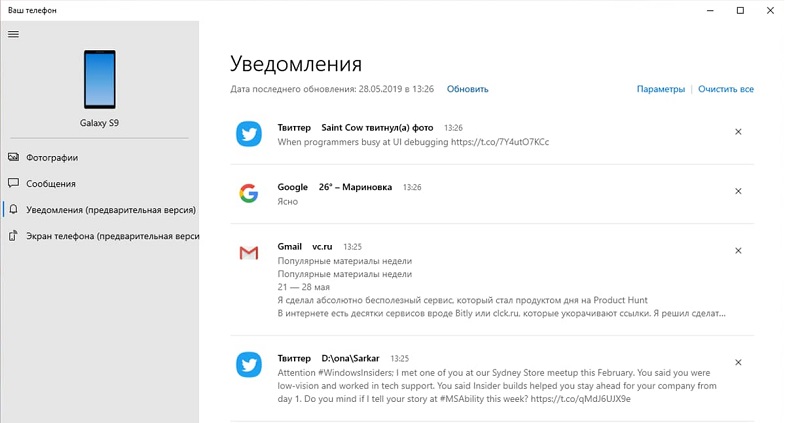
В случае с Windows 10 приложение «Ваш телефон» открывает перед пользователем дополнительные возможности. Ошибочно считать, что этот функционал доступен лишь тем, у кого смартфон поддерживает мобильную операционку Windows Phone. В действительности она работает с Android и iOS.
ВАЖНО. Обязательными условиями для работы функции «Ваш телефон» являются наличие обновлений ОС, функция Bluetooth на телефоне, а также операционная система, если это Android, версии не ниже 7,0.Тут всё просто. Необходимо на двух устройствах обновить операционную систему, и тогда функционал станет доступным. Проблемы могут возникнуть лишь с компьютерами, у которых пиратская операционка, а также со старыми смартфонами, не получающими последних обновлений ОС.
Установка приложения
Теперь можно переходить непосредственно к установке приложения, которое в дальнейшем позволит наслаждаться возможностями функции «Ваш телефон»:
Всё, на этом установка приложения завершена. Теперь к вопросу о том, как им правильно пользоваться.
Как воспользоваться приложением «Ваш телефон»
После выполненных манипуляций сразу же начать пользоваться приложением «Ваш телефон» на ОС Windows 10 не получится. Ещё предстоит пройти несколько обязательных, но несложных процедур.
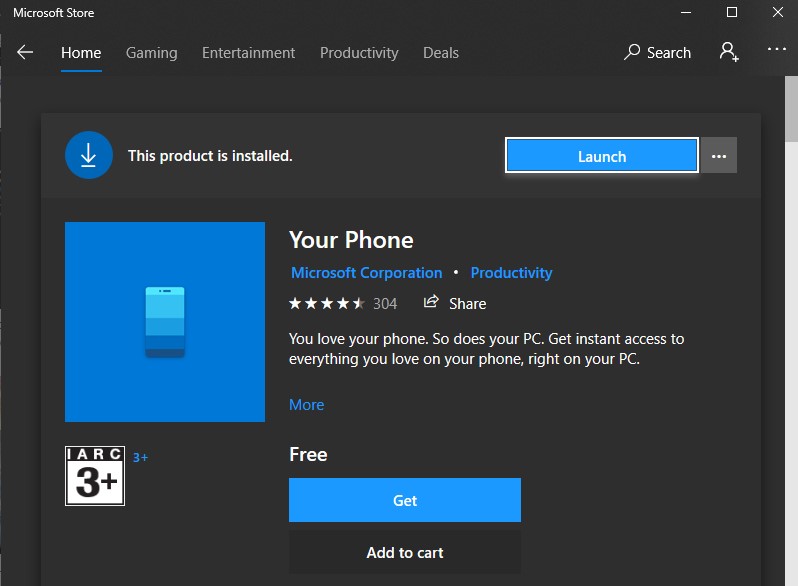
Обычно подключение между устройствами инициализируется автоматически. Так и произойдёт, если система сможет отыскать ваше устройство.
Далее откройте на компьютере приложение «Ваш телефон» и перейдите в раздел «Вызовы». Затем идёт пункт «Начало работы». Тут уже система пошагово будет объяснять, что нужно сделать.
Параллельно держите около себя телефон. На нём появится всплывающее окно. В нём нужно нажать на пункт «Разрешить». Это разрешение на то, чтобы подключить вызовы через компьютер.
Даже если вы пропустите пункт настройки вызовов при установке приложения, всегда можно будет зайти в «Ваш телефон» и там выбрать требуемые параметры.
Для настройки приложения нужно открыть его, перейти в раздел «Параметры», затем в «Вызовы» и кликнуть на кнопку «Разрешить совершать вызовы».
Как выполнить звонок
Подключение выполнено. Но актуальным остаётся вопрос о том, как же теперь звонить.
Тут нет ничего сложного. Инструкция выглядит следующим образом:
- включите компьютер;
- убедитесь, что телефон тоже работает;
- на устройствах должен быть активный интернет и Bluetooth;
- зайдите в приложение «Телефон» и перейдите в раздел «Вызовы»;
- для совершения звонка необходимо набрать номер на виртуальной панели. либо же можно открыть контакты, поскольку они импортированы с телефона;
- далее кликайте на значок набора номера.
Разумеется, чтобы осуществлять звонки с ПК, на компьютере должен быть установлен микрофон. В качестве динамиков подойдут и обычные колонки. Для большего удобства есть смысл подключить беспроводные наушники с микрофоном.
Просмотр вызовов
Необязательно открывать телефон, чтобы просматривать вызовы. Это можно сделать непосредственно на компьютере, где было установлено и настроено соответствующее приложение.
Для просмотра последних вызовов через ПК необходимо открыть приложение и перейти во всё тот же раздел «Вызовы». Здесь и будет отображаться перечень последних звонков.
Вечно принятые и исходящие вызовы сохраняться в памяти приложения на ПК не будут. Они остаются там в течение последних 90 дней. Вся предыдущая база сбрасывается.
Довольно полезное, но не всем необходимое приложение. Начать им пользоваться можно буквально за несколько минут. Потому тут стоит подумать, есть ли в нём необходимость.
Читайте также:

